一、数据源类型
POWER BI 可以连接多种数据源,包括:
- 文件(文本、CSV、Excel)
- 数据库(SQL Server、MySQL、Azure Cosmos DB等NoSQL数据库)
- Power Platform和Azure(都是微软的数据产品/云平台)
- 联机服务(Google Analytics、GitHub等常用的应用软件)
- 其他(比如网页、Python脚本等)
- Excel(Power Query、Power Pivot、Power View)

因为Excel或者csv等文件导入比较简单直接跳过,主要说明数据库连接和网页数据导入。
二、SQL Server 数据库连接步骤
1. 从"导入数据"里点击"SQL Server"

2. 输入“服务器”和“数据库”信息
根据需要选择一种数据连接模式选择:导入 或 DirectQuery
- 导入是直接导入不做其他处理;
- 选择DirectQuery 就需要输入SQL语句进行数据导入。

3. 选择登录选项
选择中间的“数据库Database"选项,输入用户名和密码,然后选择“连接”。
例如,SQL Server 有自己的登录和身份验证系统(有时会用到)。 如果数据库管理员为你提供了对数据库的唯一登录,则可能需要在“数据库”选项卡上输入这些凭据。
另外两种一般都用不到:
- Microsoft 帐户 -此选项通常用于 Azure 服务。
- Windows - 使用Windows 帐户(Azure Active Directory 凭据)。

二、MySQL 数据库连接步骤
1. 从"获取数据"里选择MySQL 数据库连接

2. 输入服务器和数据库信息
- 如果服务器在本地,就填写
localhost - 填写需要的数据库

3. 输入用户名和密码,点击连接即可

MySQL连接器组件缺失解决方法
第一次连接时可能会有这样的失败报错,需要安装一个连接器组件。
连接器下载地址:https://dev.mysql.com/downloads/file/?id=514520
要将连接器安装在MYSQL的bin文件夹下,否则无法正常使用。
如下所示,将下载好的文件放入在MySQL 的bin文件夹下:
D:\MYSQL\MYSQL Server 8.0\bin\MySQL Connector NET 8.0.31
三、网页数据连接
需要将下面的美元兑人民币的外汇走势数据,从网站上导入Power BI, 网址是:http://biz.finance.sina.com.cn/forex/forex.php
1.选择"Web"数据源

2. 输入网址

3. 选择需要的表格数据
在处理网页数据时,还会提取出其他不必要的数据表格,这时只选择需要的数据即可。
4. 导入成功,检查结果

还可以进一步结合自定义函数、参数的功能,实现批量抓取网页数据的效果。
四、 Excel(Power Query、Power Pivot、Power View)
在Excel中打开Power Pivot
官方数据集下载后,虽然是以Excel的文件形式,但是直接选择导入Excel也是只有空白信息,通过Excel打开后是无法直接看到数据的。
只能通过 Power Pivot–>Manage 进入数据模型页面,才能看到完整的数据。
Power Pivot 详细数据模型
1、从“文件”里选择“导入”
点击最下面的一行“Power Query、Power Pivot、Power View”
2. 选择文档打开
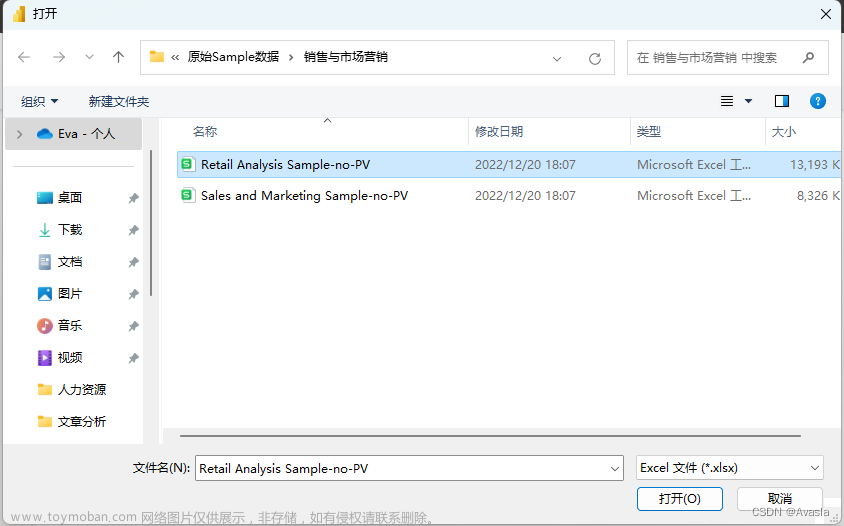 文章来源:https://www.toymoban.com/news/detail-439332.html
文章来源:https://www.toymoban.com/news/detail-439332.html
3. 导入完成,点击关闭

所有的数据模型和度量值都已经设定好了。 文章来源地址https://www.toymoban.com/news/detail-439332.html
文章来源地址https://www.toymoban.com/news/detail-439332.html
到了这里,关于Power BI 数据导入(SQL Server、MySQL、网页数据)的文章就介绍完了。如果您还想了解更多内容,请在右上角搜索TOY模板网以前的文章或继续浏览下面的相关文章,希望大家以后多多支持TOY模板网!






![[IM002] [Microsoft][ODBC驱动程序管理器]未发现数据源名称并且未指定默认驱动程序 Navicat Premium 连接sql server](https://imgs.yssmx.com/Uploads/2024/02/525990-1.png)
![Navicat连接SQL Server报错:[IM002] [Microsoft][ODBC 驱动程序管理器] 未发现数据源名称并且未指定默认驱动程序(0)](https://imgs.yssmx.com/Uploads/2024/02/510202-1.png)
![Navicat连接SQL server出现:[IM002] [Microsoft][ODBC 驱动程序管理器] 未发现数据源名称并且未指定默认驱动程序(0)](https://imgs.yssmx.com/Uploads/2024/02/776769-1.png)




